
Полезное:
Как сделать разговор полезным и приятным
Как сделать объемную звезду своими руками
Как сделать то, что делать не хочется?
Как сделать погремушку
Как сделать так чтобы женщины сами знакомились с вами
Как сделать идею коммерческой
Как сделать хорошую растяжку ног?
Как сделать наш разум здоровым?
Как сделать, чтобы люди обманывали меньше
Вопрос 4. Как сделать так, чтобы вас уважали и ценили?
Как сделать лучше себе и другим людям
Как сделать свидание интересным?

Категории:
АрхитектураАстрономияБиологияГеографияГеологияИнформатикаИскусствоИсторияКулинарияКультураМаркетингМатематикаМедицинаМенеджментОхрана трудаПравоПроизводствоПсихологияРелигияСоциологияСпортТехникаФизикаФилософияХимияЭкологияЭкономикаЭлектроника

Задание 6. Прогнозирование с помощью функций тенденция() и РОСТ()
|
|
Имеются следующие данные о товарообороте крупного магазина за 2010 год (рис. 3.6):
Для прогнозирования значения Y для нового значения Х (значения, которое не содержится в исследуемом ряде наблюдений) выполните следующее (в нашем случае – это прогноз на январь 2011 года):
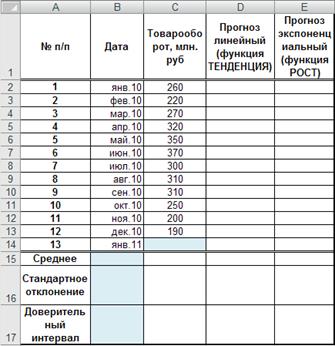
Рис. 3. 6. Таблица с начальными данными
- Курсор установите в ячейку D14.
- Вызовите функцию ТЕНДЕНЦИЯ() (категория функция «Статистические»).
- В диалоговом окне Аргументы функции (рис. 3.7) введите необходимые адреса:
- В окно «Известные значения_Y» введите адреса ячеек, содержащих известные значения товарооборотов за 2010 год - Y (С2:С13).
- В окно «Известные значения_Х», введите адреса ячеек известных дат - Х (В2:В13)
- В окно «Новые значения_Х» введите адрес ячейки, содержащей новое значение расчетного месяца (января 2011) - Х (В14).
- Щелкните на кнопке « ОК».
Примечание. В предыдущих версиях Excel даты не всегда корректно влияли на конечный результат, поэтому вместо них приходилось использовать значения номеров месяцев 2010 года (А2:А13). Попробуйте пересчитать формулу с использованием этих номеров, например, в ячейке D15, и вы увидите, что результат будет аналогичным. Не забудьте, затем очистить ячейку D15.

Рис. 3. 7. Окно для ввода аргументов функции ТЕНДЕНЦИЯ() для одного значения
- Полученный результат округлите до целых чисел кнопкой  Уменьшить разрядность. Должно получиться число 249.
Уменьшить разрядность. Должно получиться число 249.
- Аналогично выполните прогнозирование величины товарооборота на январь 2011 года для магазина, используя функцию РОСТ() (ячейка Е14). Для этого последовательно выполните вышеописанные действия, заменив функцию ТЕНДЕНЦИЯ() на функцию РОСТ(). В результате будет получено значение -240.
Полученные значения 249 и 240 отличаются незначительно друг от друга (на 3,6%), но довольно далеки от величины товарооборота за декабрь 2011 года, равного 190.
Попробуйте разобраться, почему это так. Для этого рассчитайте с помощью функций ТЕНДЕНЦИЯ() и РОСТ() теоретические значения товарооборота за весь 2004 год.
В ячейки D2:D13 и E2:E13 введите функции ТЕНДЕНЦИЯ() и РОСТ() как формулы массива соответственно. Рассмотрим этот процесс подробно на функции ТЕНДЕНЦИЯ().
- Выделите интервал ячеек, куда должны быть возвращены новые значения Y - D2:D13.
- Откройте Мастер функций и в категории Статистические выберите функцию ТЕНДЕНЦИЯ().
- Введите все необходимые данные, как показано на рис. 3.8.

Рис. 3. 8. Окно для ввода аргументов функции ТЕНДЕНЦИЯ ()
- Завершите ввод данных одновременным нажатием на клавиши CTRL + SHIFT + ENTER, что позволит посчитать функцию ТЕНДЕНЦИЯ() как формулу массива.
- Округлите полученные данные до целых чисел.
- Аналогичные действия выполните для ячеек E2:E13, куда будет введена функция РОСТ() (рис. 3.9).
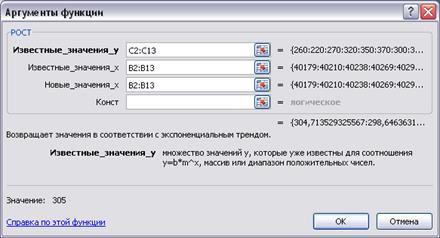
Рис. 3. 9. Окно для ввода аргументов функции РОСТ ()
Как видно из сравнения фактических и прогнозных данных (рис. 3.14) между ними существуют значительные отличия. Для наглядности постройте Точечную диаграмму продажи для фактических и прогнозных данных. После соответствующей корректировки она может иметь следующий вид (рис. 3.10).
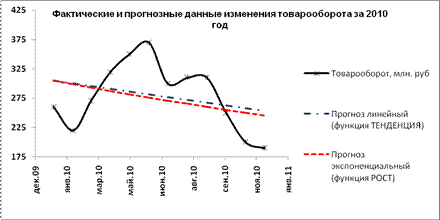
Рис. 3. 10.. Сравнение результатов фактического товарооборота магазина за 2010 год и рассчитанных по функциям ТЕНДЕНЦИЯ() и РОСТ()
Из графика видно, что применять функции ТЕНДЕНЦИЯ() и РОСТ() надо достаточно осторожно, так как они хорошо описывают только линейные процессы.
- Самостоятельно вычислите среднее значение СРЗНАЧ в ячейках C15, D15 и Е15. Окно ввода аргументов функции для ячейки С15 приведено на рис. 3.11, а полученные значения – на рис. 3.14
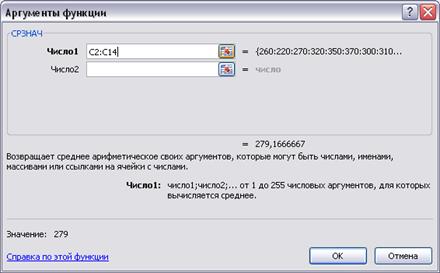
Рис. 3. 11. Окно функции СРЗНАЧ для расчета среднего значения результатов, полученных в блоке ячеек D2:D14
Date: 2015-07-27; view: 1058; Нарушение авторских прав